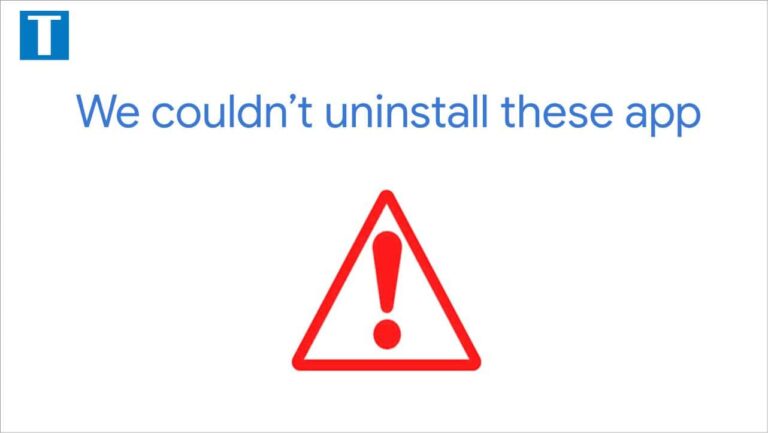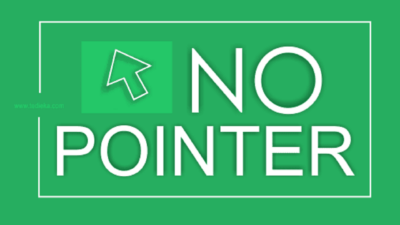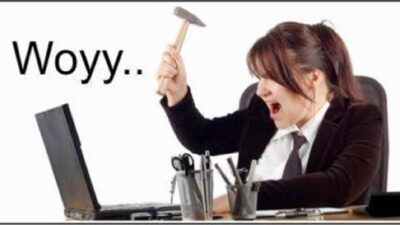Bingung bagaimana cara menghapus aplikasi yang tidak bisa di uninstall? Saya sendiri juga pernah mengalaminya. Pada waktu itu saya ingin menghapus aplikasi laptop tapi ternyata tidak bisa di uninstall di control panel. Akhirnya setelah muter-muter di google saya menemukan solusinya. Pada kesempatan ini saya akan bagikan bagaimana cara menghapus aplikasi yang tidak bisa di uninstall tersebut.
Saya juga pernah menuliskan cara uninstall aplikasi adobe cc yang susah di hapus.
Apa penyebab aplikasi tidak bisa di uninstall di control panel?
Hal ini bisa banyak penyebabnya. Pertama bisa saja karena kesalahan pengguna yang salah menghapus direktori atau file aplikasi. Sehingga masih ada program yang tertinggal di control panel. Atau penyebab kedua bisa saja karena terkena virus atau karena saat proses penginstalan aplikasi tiba-tiba crash.
Aplikasi yang mengalami hal ini biasanya ketika di uninstall melalui control panel tidak terjadi apa-apa atau justru akan muncul error. Proses uninstall tidak akan selesai karena beberapa file program tidak ada di hardisk.
Jika tidak bisa dihapus tentu ini akan membuat kita risih. Jelek aja gitu dilihat laptop kalau isinya aplikasi yang tidak bisa dipakai. Bikin penuhi memori saja kan? Apalagi kita juga tidak bisa lagi menggunakan aplikasi itu. Oleh karena itu sebaiknya aplikasinya dihapus, agar kita bisa menginstall yang baru dan menggunakannya lagi.
Cara menghapus aplikasi yang tidak bisa di uninstall
Mungkin ada sebagaian orang ketika gagal menghapus aplikasi, mereka berpikiran bahwa memang aplikasi tersebut tidak bisa dihapus. Padahal aplikasi tersebut masih bisa dihapus dengan mudah. Bahkan tidak butuh seorang ahli IT untuk melakukannya.
Cara paling mudah adalah menggunakan aplikasi pihak ketiga. Saya sarankan Anda menggunakan cara ini. Anda hanya cukup klik2 saja untuk uninstall program laptop yang tidak bisa dihapus. Cocok sekali buat kamu yang masih awam dengan laptop. Silahkan ikuti caranya berikut ini:
1. Install Revo Uninstaller Pro, kemudian buka aplikasinya.
Revo uninstaller mempunyai versi gratis, tapi saya tidak yakin bagaimana fitur yang ditawarkan pada versi gratis. Karena kebetulan pada saat itu saya mengguna versi pronya. Untuk mendapatkan versi pronya silahkan cari di internet banyak.
Namun berdasarkan referensi yang saya baca di internet, Revo Uninstaller versi free juga bisa mengatasi masalah ini.
2. Cari program atau aplikasi yang ingin di uninstall
Misal sebagai contoh saya akan menghapus aplikasi Google Earth Pro. Pilih aplikasi google earth pro, klik Uninstall dan klik Skip Backup (kita tidak butuh file backup untuk aplikasi yang akan dihapus).
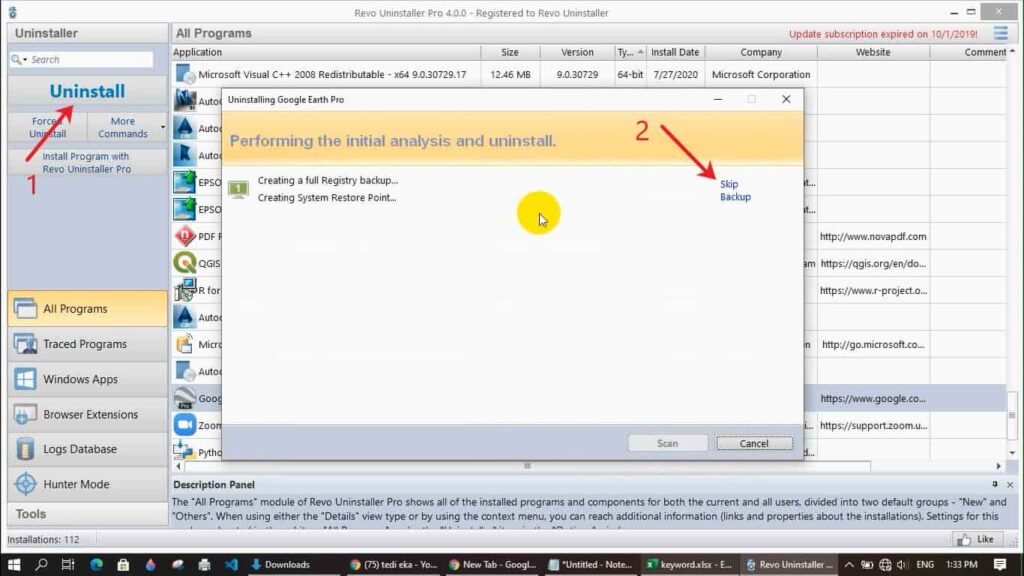
Silahkan tunggu hingga muncul kotak dialog uninstall aplikasi. Kemudian uninstall aplikasi seperti biasa hingga selesai.
3. Scan file sisa uninstall aplikasi
Setelah selesai uninstall aplikasinya, pada bagian scanning modes pilih moderate kemudian klik scan. Anda juga bisa memilih advanced namun ini akan memakan waktu yang lumayan lama. Terlebih lagi jika data local disk c nya banyak.
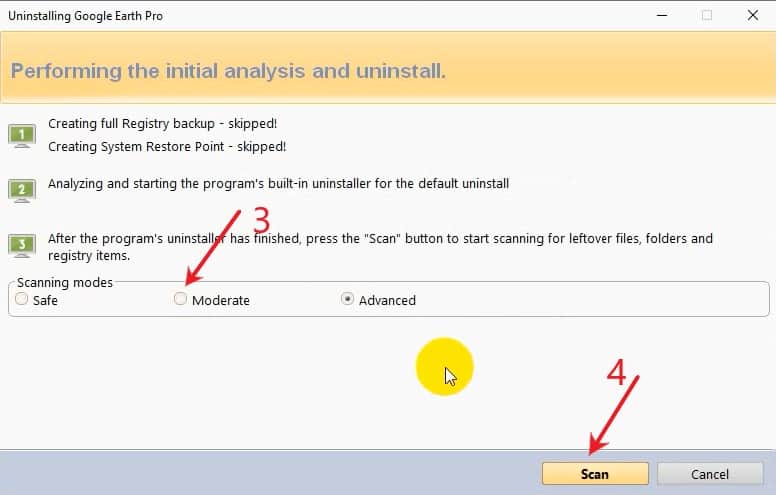
4. Bersihkan file sisa yang ditemukan
Pada kotak dialog Found leftover registry items seperti gambar di bawah ini, pilih Select all dan kemudian pilih delete.
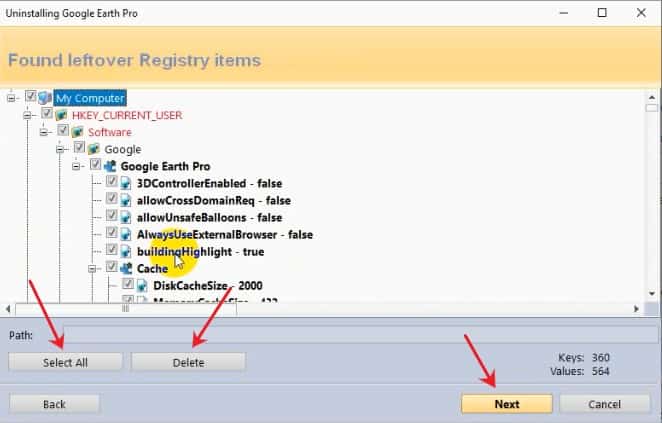
Jika masih ada lagi, klik ulang Select all dan delete.
Selesai! Hanya dengan beberapa klik aplikasi langsung hilang.
Cara menggunakan CCleaner juga sangat mudah. Cukup buka CCleaner, pilih Tools. Kemudian pilih aplikasi yang ingin dihapus dan terakhir klik Uninstall.
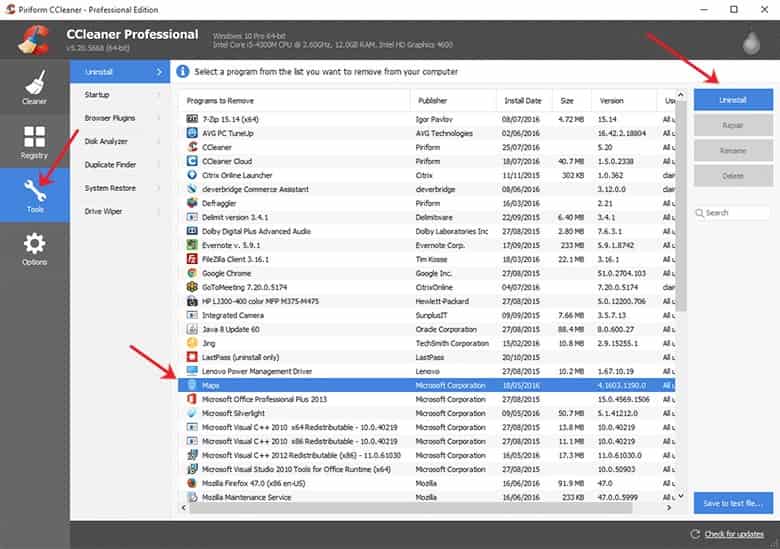
Kenapa harus menggunakan aplikasi? Apakah tidak bisa dilakukan tanpa aplikasi pihak ketiga?
Bisaa! Tapi dari semua cara yang ada, cara inilah yang paling mudah dan aman. Menghapus aplikasi bisa dilakukan secara manual, hanya saja rentan akan kesalahan dan belum tentu juga berhasil. Saya yakin Anda akan memilih jalan yang mudah dan aman ketimbang jalan yang belum jelas. Selain itu cara ini juga bisa dilakukan baik di windows 7 maupun di windows 10.
Sekian artikel tentang cara menghapus aplikasi yang tidak bisa di uninstall melalui control panel, semoga bisa membantu!